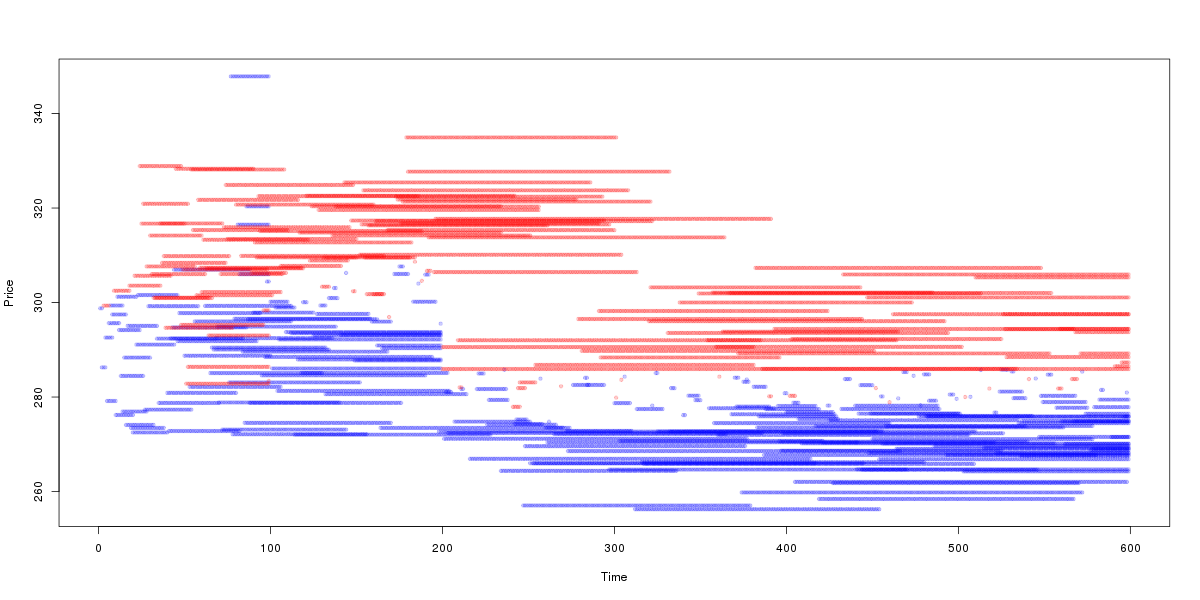FatFingerMain UseCases
本記事では,tutorial/FatFingerMain で解説したプログラムを使い,いくつかのパラメータを変えて,実際にシミュレーションを行う.
シミュレーションの実行とグラフ化
問.1
プログラムをコンパイル・実行し,価格の時系列をグラフ化せよ.
解説
コンパイルは以下の手順で行う.
$ x10c++ samples/FatFinger/FatFingerMain.x10
コンパイルに成功すると実行ファイル a.out が生成される.
次に,シミュレーションを実行し,グラフを描画する(出力ファイルは output.png).
$ ./a.out samples/FatFinger/config.json >output.dat
$ Rscript samples/FatFinger/plot.R output.dat output.png
以下に output.png を示す. 赤線は市場価格の時系列,黒線がファンダメンタル価格の時系列である.
このシミュレーションでは,図中 200 ステップの時点で誤発注ショックが発生しており,そのため,市場価格が突如 285 付近へ変化している.今回の誤発注では 1 万単位の売り注文が出されている. そのため,この誤発注売り注文が「壁」となり,市場価格の上限を作り出している.
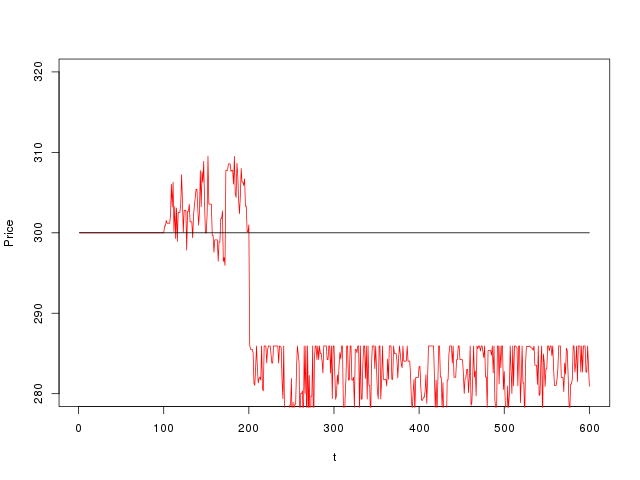
問.2
問.1 の実行結果から,売り板,買い板にある注文を可視化せよ.
解説
FatFingerMain の print() メソッドには OrderBook の状態を出力するコードが書かれている.
具体的には以下である.
// samples/FatFinger/FatFingerMain.x10
public def print(sessionName:String) {
super.print(sessionName);
val markets = getMarketsByName("markets");
for (market in markets) {
market.getBuyOrderBook().dump(); /* WARNING: This dumps all orders in the orderbook!! */
market.getSellOrderBook().dump(); /* WARNING: This dumps all orders in the orderbook!! */
}
}
留意点として,OrderBook#dump() メソッドはすべての注文を出力するため,通常,出力データのサイズが巨大になる.
長期的なシミュレーションでは気をつけること.
売り板,買い板の可視化は samples/FatFinger/book.R で行える.
具体的には以下である.
$ Rscript samples/FatFinger/book.R output.dat output-book.png 0 # 0 はマーケットID
以下に output-book.png を示す. 赤丸はその価格に売り注文があることを示し,青丸は買い注文があることを示す.
さきほどの時系列と同じく,時点 200 で誤発注が生じた結果,最安売り気配値が 285 まで急落している. この際,いくつかの買い注文と約定が成立し,買い板から注文が消滅していることが見てとれる. また,その後も,誤発注で出された売り注文が「壁」として売り板に残り続けていることも見てとれる.